Die Verbindung über den E-Mail-Dienst über die Internetverbindung ist nichts Neues, es gibt sie schon seit Jahrzehnten. Und um diesen Dienst nutzen zu können, ist oft ein E-Mail-Konto Voraussetzung für das Protokollieren und Empfangen von Nachrichten. Während uns verschiedene E-Mail-Clients helfen, unsere E-Mails reibungslos zu verwalten, insbesondere wenn wir mehrere E-Mail-Konten haben. Einer dieser Kunden ist Mailspring. Es ist ein kostenloser Open-Source-Mail-Client mit allen gewünschten Grundfunktionen. Wenn das jedoch nicht ausreicht, ist die Pro-Version von Mailspring für Linux wie Ubuntu 20.04/Debian/CentOS usw., MacOS und Windows verfügbar … Darunter Profi-Funktionen wie späteres Versenden, umfangreiche Kontaktprofile und Link-Tracking.
Als E-Mail-Client kann es mehrere E-Mail-Konten verwalten und eingehende E-Mails in einem gemeinsamen Posteingang sammeln. Mailspring unterstützt IMAP/SMTP-Konten und kann E-Mails von verschiedenen Diensten wie Gmail, G Suite, Yahoo, iCloud, Fast Mail, Microsoft Office 365 verarbeiten. Exchange-Konten werden jedoch derzeit nicht unterstützt. Zur Steuerung können Touch-Gesten und Tastaturkürzel (anpassbar) verwendet werden. Außerdem kann der E-Mail-Client Quittungen verarbeiten und bietet eine Schnellsuche.
Schritt zur Installation des MailSpring-E-Mail-Clients auf Ubuntu 20.04 LTS
Es gibt zwei einfache Möglichkeiten, MailSpring auf Ubuntu 20.04 LTS oder anderen Versionen wie Ubuntu 22.04 LTS, 21.04, 18.04 LTS zu installieren; einer verwendet SNAP und der andere ist mit Hilfe seiner ausführbaren Debian-Binärdatei verfügbar auf der offiziellen Website.
#1. Weg:
Systemaktualisierung ausführen
Bevor wir fortfahren, führen wir einmal den APT-Systemaktualisierungsbefehl aus, um sicherzustellen, dass alles auf dem neuesten Stand ist.
sudo apt update
MailSpring mit SNAP installieren
Wie wir wissen, kommen jetzt alle neuesten Ubuntu-Linux-Systeme mit SNAP aus der Box , daher müssen wir es nicht manuell installieren. Verwenden Sie einfach dasselbe, um die Pakete abzurufen, die wir für die Installation des Mailspring-E-Mail-Clients benötigen.
sudo snap install mailspring
Zukünftig deinstallieren:(optional )
sudo snap remove mailspring
GUI verwenden – Ubuntu 20.04 Software Center
Alternativ , können Sie einfach die GUI Ubuntu Software-Anwendung öffnen , und suchen Sie nach diesem E-Mail-Client. Sobald Sie es gefunden haben, wählen Sie es zur Installation aus.
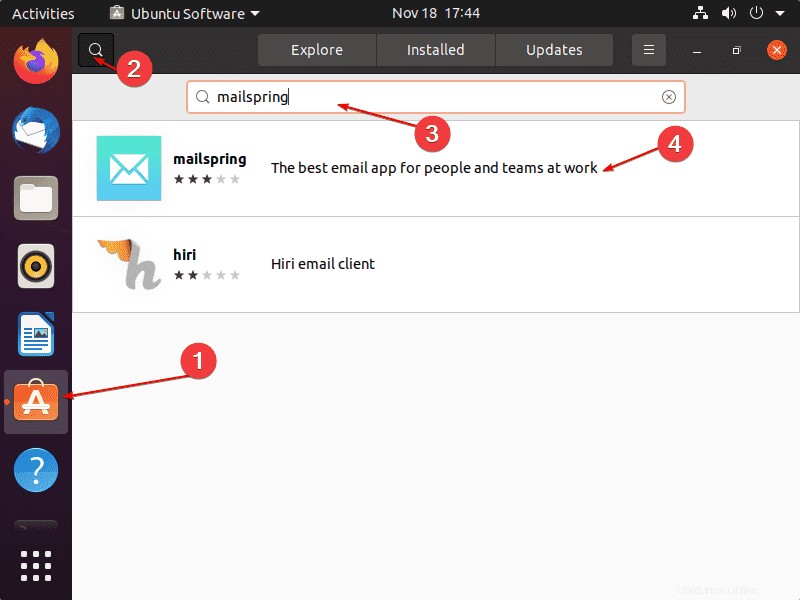
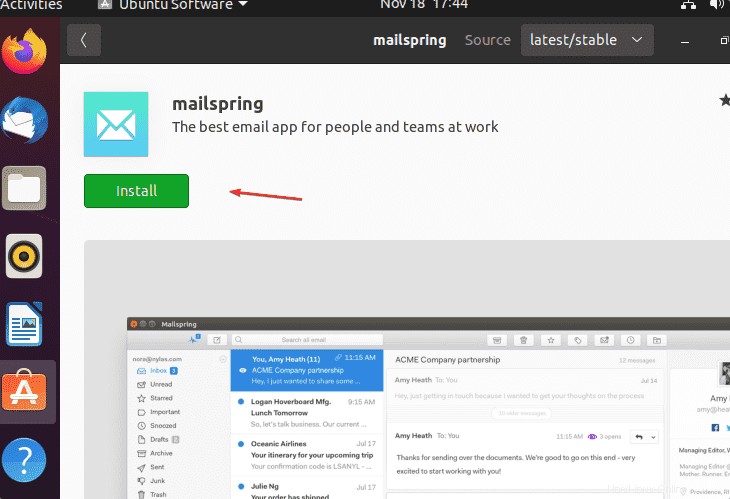
#2. Weg
Eine andere Möglichkeit, diesen E-Mail-Client einzurichten, ist die Verwendung der bereits kompilierten Binärdatei im Deb-Format, die auf der Download-Seite der MailSpring-Website verfügbar ist.
Befehlsterminal öffnen
Natürlich benötigen wir, genau wie beim Snap-Befehl, auch das Terminal, um die Pakete einfach herunterzuladen und zu installieren. Drücken Sie daher STRG+ALT+T.
MailSpring Linux Deb-Pakete herunterladen
Führen Sie auf Ihrem Befehlsterminal die unten angegebenen Befehle aus, um die neueste Version von Mailspring für Linux herunterzuladen.
sudo apt install wget -y wget https://updates.getmailspring.com/download?platform=linuxDeb -O mailspring.deb
Befehl zum Installieren von Mailspring unter Ubuntu 20.04
Endlich haben wir das erforderliche Paket, verwenden Sie einfach entweder das dpkg Befehl oder APT Paketmanager, um die heruntergeladene Binärdatei zu installieren.
sudo apt install ./mailspring.deb
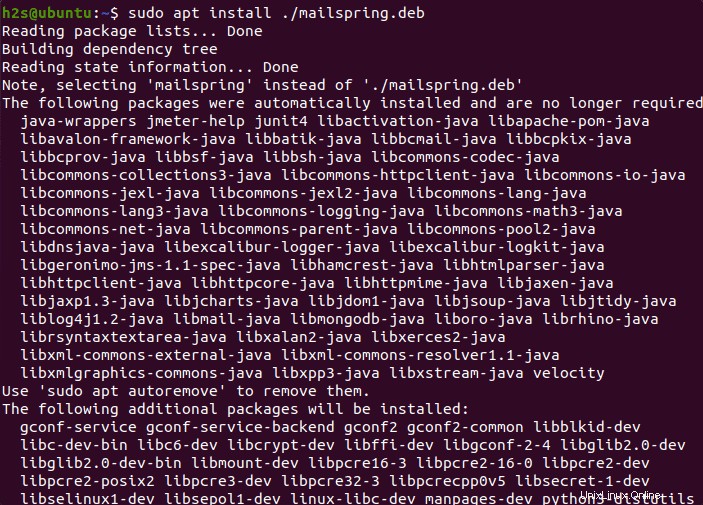
Führen Sie den E-Mail-Client aus
Sobald die Installation abgeschlossen ist, gehen Sie zum Anwendungsstarter und suchen Sie dort nach „Mailspring“, wenn das Symbol erscheint, wählen Sie dasselbe zum Öffnen aus.
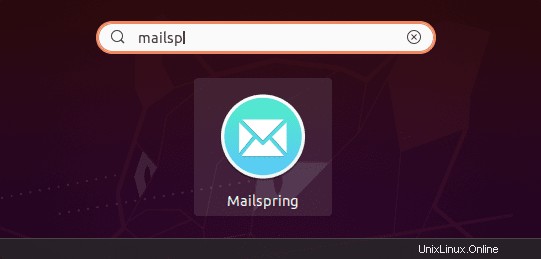
GMAIL verbinden
Wenn Sie ein E-Mail-Konto bei Mailspring haben, verwenden Sie dieses. Andernfalls können wir ein vorhandenes E-Mail-Konto bei Gmail, Yahoo und anderen verwenden. Hier zeigen wir die Schritte für Gmail, das Verfahren ist jedoch für andere dasselbe.
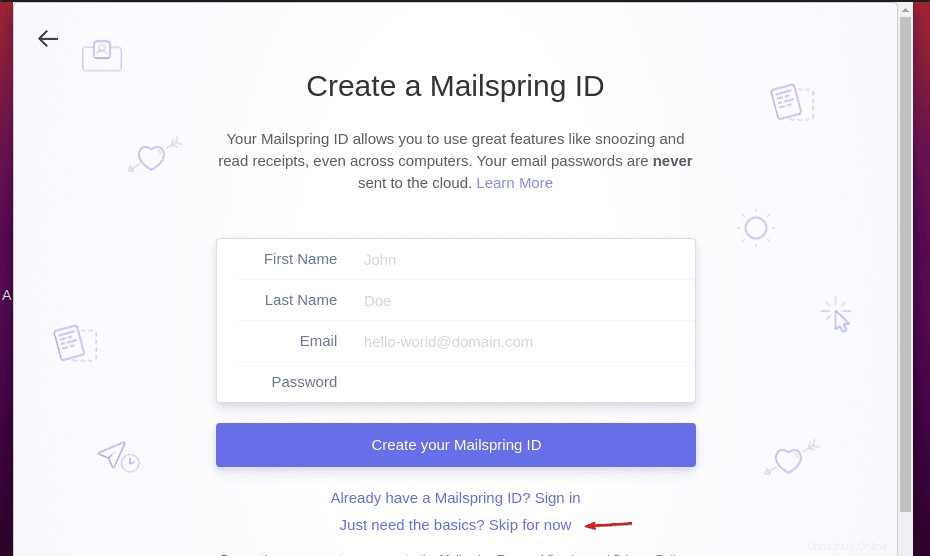
Mailspring-ID überspringen
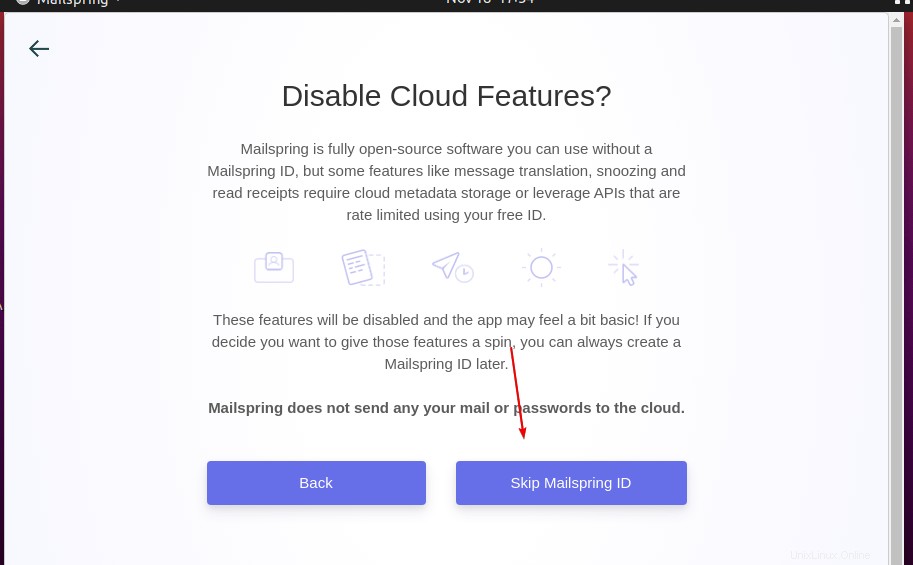
Wählen Sie die E-Mail aus Konto mit dem Sie sich verbinden möchten. Hier entscheiden wir uns für Gmail .
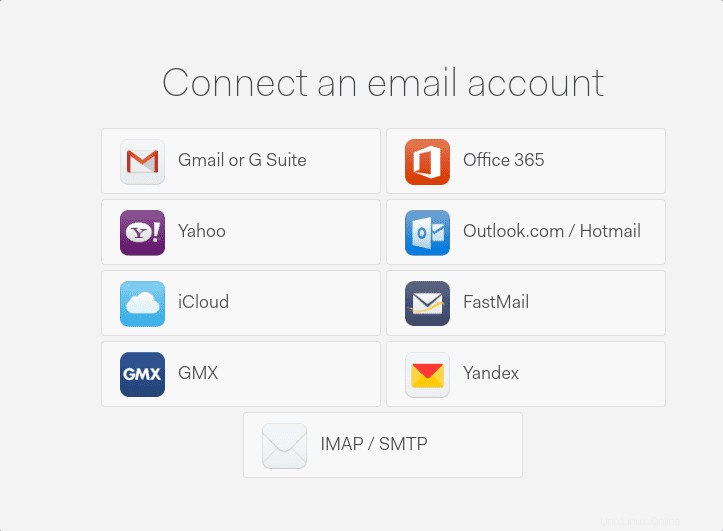
Sie sehen einen Login-Link zu Gmail. Kopieren und fügen Sie dasselbe in Ihren System-Webbrowser ein. Und danach melden Sie sich bei Ihrem E-Mail-Konto an. Schließen Sie dabei aber nicht die Mailspring-Anwendung.
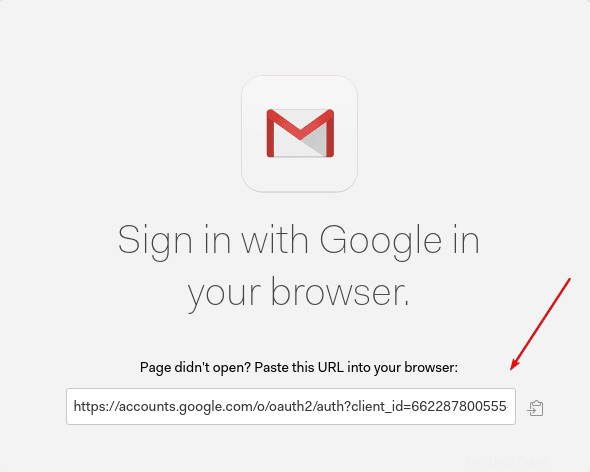
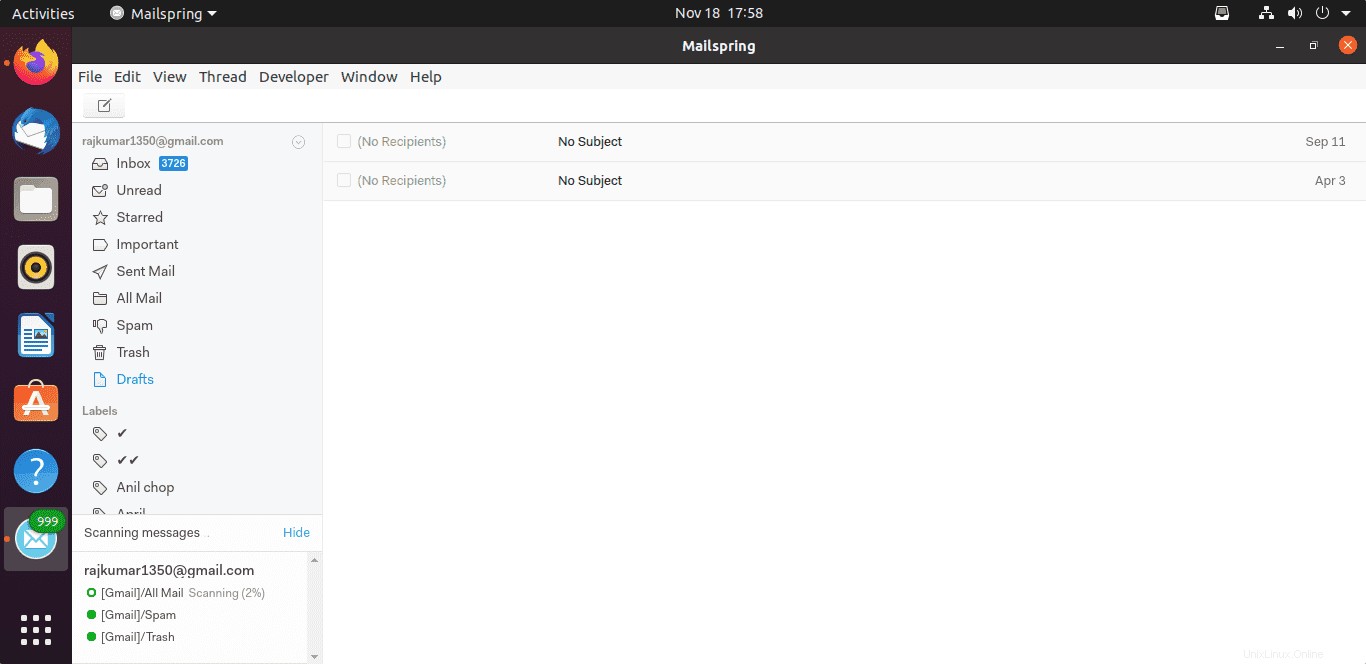
Mailspring deinstallieren oder entfernen
Wenn Sie diesen Open-Source-E-Mail-Client auf Ihrem Ubuntu Linux nicht mehr benötigen, führen Sie den angegebenen Befehl aus, um ihn zu deinstallieren.
sudo apt install mailspring
Anderer Artikel:
• Die 9 besten E-Mail-Client-Apps für Linux-Distributionen wie Ubuntu
• Criptext:Verschlüsselten E-Mail-Client unter Linux installieren
• Anleitung zum Einrichten und Verwenden von Google Drive unter Ubuntu 20.04